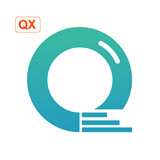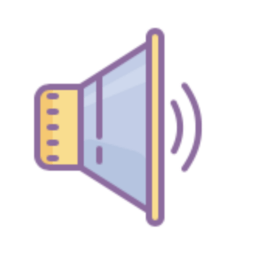手机uc怎么设置护眼模式
更新时间:2024-08-15 13:29:25来源:兔子手游浏览量:
手机UC浏览器是一款非常实用的手机浏览器,除了快速稳定的浏览体验外,它还提供了护眼模式功能,帮助用户在长时间使用手机浏览器时减少对眼睛的伤害,想要打开手机UC浏览器的护眼模式,只需要简单的几个步骤就可以轻松实现。接下来就让我们一起来了解一下手机UC浏览器如何设置护眼模式吧!
手机UC浏览器如何打开护眼模式
方法如下:
1.打开手机,点击“UC浏览器”图标。
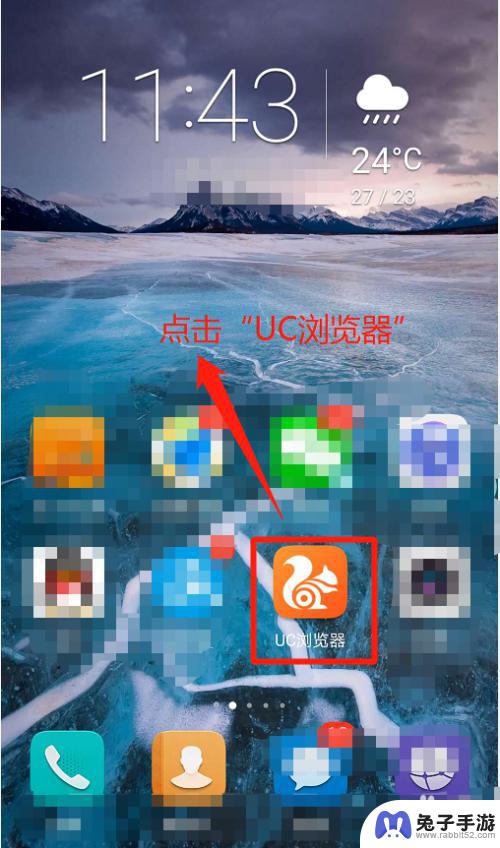
2. 在UC浏览器页面下方的菜单栏中,点击“三”符号。
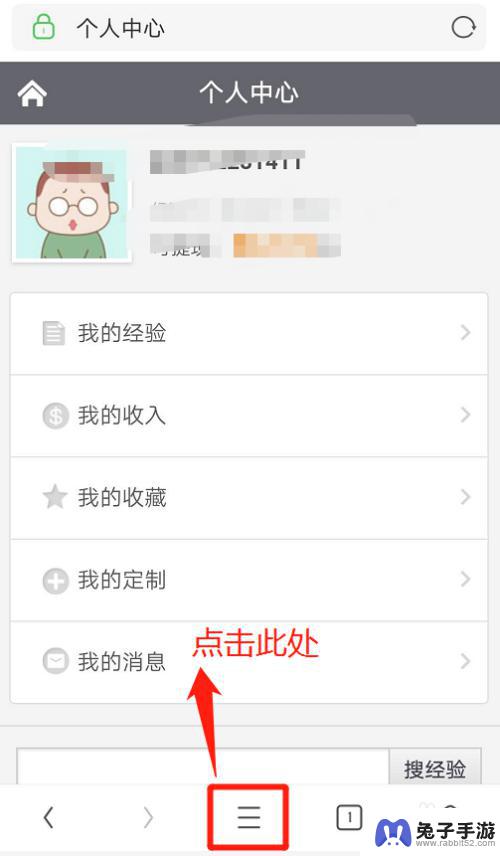
3.在弹出的窗口中,点击“工具栏”选项。
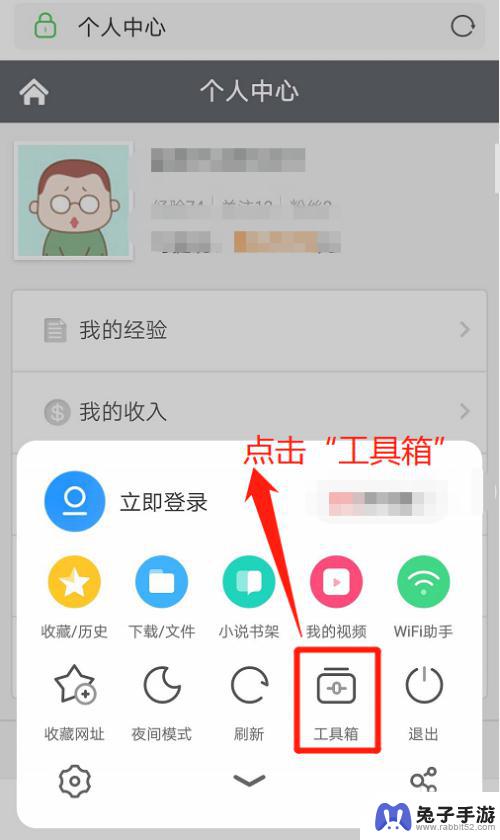
4.进入工具栏后,找到“网页背景色”选项并点击它。
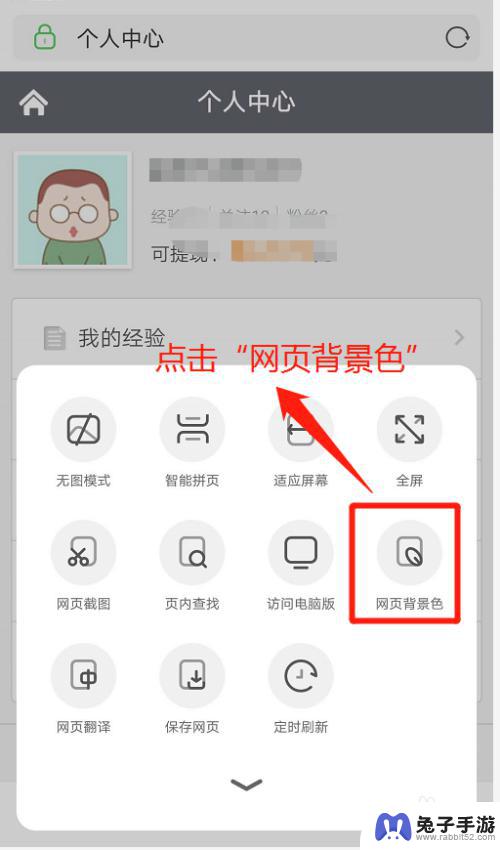
5.在“个性装扮”窗口中,查看网页背景色默认设置。
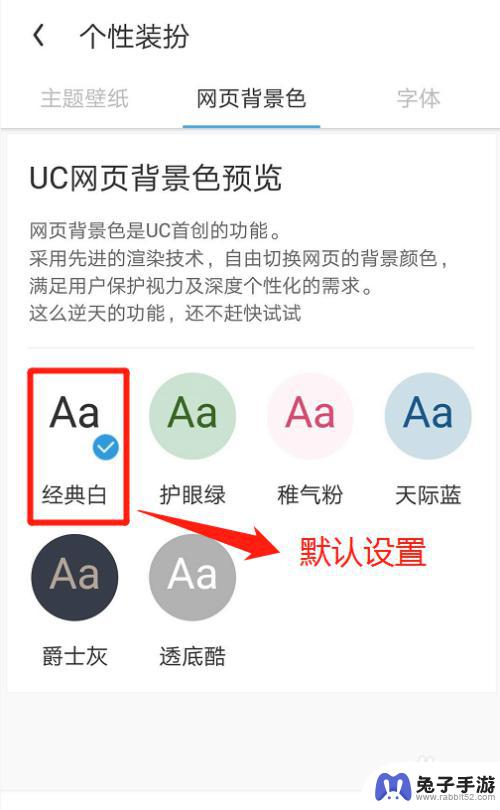
6.在“个性装扮”窗口中,选择“护眼绿”选项,等一会提示“网页背景色已切换”。
小提示:网页背景色已切换代表设置已经生效。
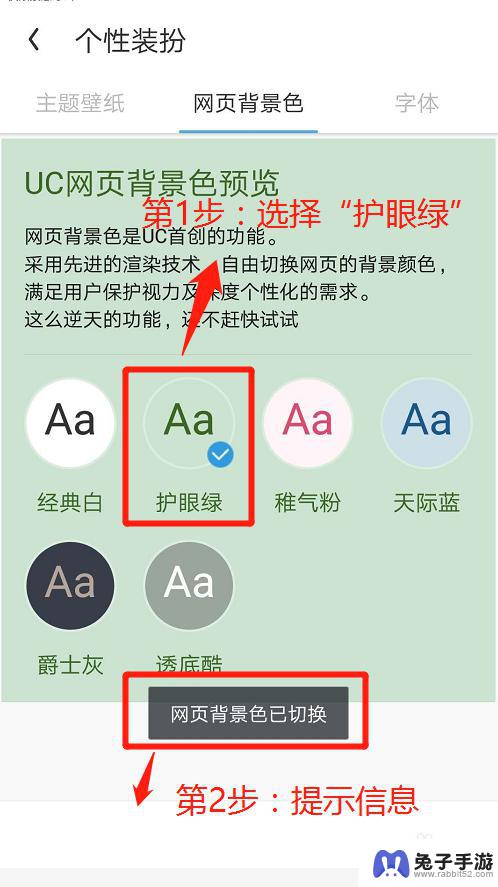
7.返回UC浏览页面,查看设置护眼模式的效果
小提示:UC浏览器页面已经护眼绿,代表UC浏览器护眼模式已经成功设置完成
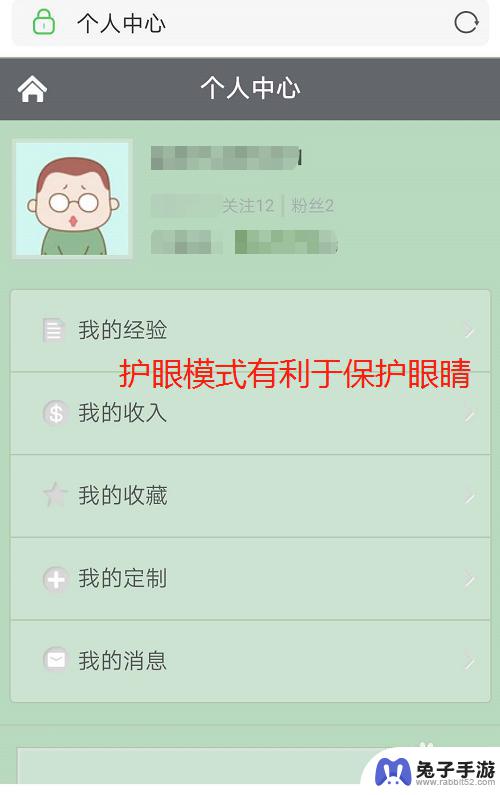
以上就是手机uc怎么设置护眼模式的全部内容,如果有不懂的用户可以根据小编的方法来操作,希望这些方法能够帮助到大家。
- 上一篇: 苹果手机怎么停止播放
- 下一篇: 华为手机hd在哪关闭